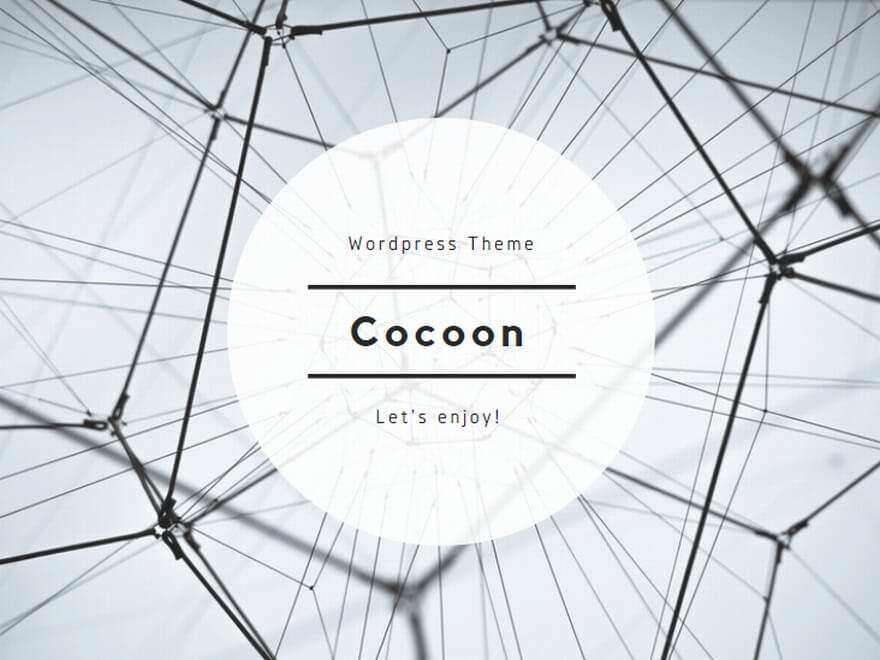このブログ(英語:blog)に御訪問頂き、誠にありがとうございます
リンクを 貼 らせて頂いております。紫色のブログ・タイトルをクリック(英語:click)(もしくは タップ[英語:tap])して頂きますと、過去のブログ記事に移行します。(^O^)
さて、去る2月19日(水)の「ボイスレコーダーから文字起こし・続報4」のブログの上段に、
「(前略)去る2月1日(土)の『ボイスレコーダーから文字起こし・続報3』のブログの上段に、
『(前略)昨日 すなわち 1月31日(金)の【ボイスレコーダーから文字起こし・続報2】のブログの上段に、
【(前略)去る1月20日(月)の〖ボイスレコーダーから文字起こし・続報〗のブログの上段に、
〖(前略)去る 昨年の11月17日(日)の〔ボイスレコーダーから文字起こし〕のブログの上段に、
〔(前略)去る 一昨年の7月29日(金)の〘ボイス レコーダーの購入・続報・2〙のブログを記させて頂きました。
ときに、ボイスレコーダーから 文字起こしが出来る サイト・ツールを用いて、文字起こしを行うことにしました。但し、このボイスレコーダーの拡張子は WMAであるので、一般的な MP3に変換しなければなりません。それで、“convertio”という 変換サイトを用いることにしました。因みに、100MB以下のファイルでなければなりません。また、変換後 マイファイルから 削除出来ると 謳っていましたが、上手く行きませんでした。それで、24時間は 保存されるようであります。なお、WMAのファイルを ドラッグ&ドロップします。

上記のように 〘マニュアルで削除する場合は マイファイルから 削除して下さい。〙と記されていますが、24時間は 保存されるようであります

上記のように 24時間は 保存されるようであります
次に、ボイスレコーダーから文字起こしが出来る サイト・ツール “MyEdit” を使うことにしました。すなわち、変換した MP3 ファイルを、〘ここに音声ファイルを~〙の部分に、直接ドラッグ & ドロップしようとしました。但し、下の画像のような 承認を行なわなければなりません。しかも、最長で 60分のファイルしか 変換してくれないのであります。

それで、Google ドキュメントを試しましたが、やはり 上手く行きませんでした。因みに、誠に遺憾なことに、直ぐに 途中から 文字起こしが止まってしまうのであります。すなわち、1行位が 文字起こしされたところで それ以上 記載されないのであります。(後略)〕と記させて頂きました。すなわち、上記のように ボイスレコーダーからの文字起こしは、挫折しました。ところが、誠に有り難いことに、今回 PLAUD NOTE AIボイスレコーダー(PLAUD NOTE そして PLAUD Notepin)を見付けました。(後略)〗と記させて頂きました。
ところで、本日 すなわち 1月31日(金)の〖突然の電話連絡〗のブログの中段やや上に、
〖(前略)本日の午後3時40分に、上記の男性看護師から電話がありました。因みに、通話時間は 約2時間20分になりました。(後略)〗と記させて頂きました。それで、Androidの携帯電話で 記録された ボイス メモ(機能的に、1時間で切られました)でありますので、〖3GP〗の形式が使用されていました。そこで、〖MacでボイスメモをMP3に変換する方法|iTunes〗を用いようと思いましたが、“iTunes”では 〖3GP〗の形式の音声ファイルは認識されませんでした。それで、仕方がないので、前述致しました “convertio”という 変換サイトを用いることにしました。すなわち、〖3GP〗から〖MP3〗へ変換するのであります。つまり、上記の手順で行ないました。但し、上記のように ボイスレコーダーから文字起こしが出来る サイト・ツール “MyEdit” は 最長で 60分のファイルしか 変換してくれないとのことであります。それで、上記のように 1時間(すなわち、60分)でありましたが、それでも 誠に遺憾なことに、引っ掛かってしまって 変換してくれませんでした。(後略)】と記させて頂きました。
ならびに、本日も 昨日に引き続き 同じ男性から 午前中に2本の突然の電話連絡が入りました。それで、1本目は 相手に電話が入ったとのことであり、切るとのことであり、約45分間の 電話連絡でありました。および、引き続き入った 2本目の電話では、約56分間の 電話連絡でありました。そこで、両方の電話連絡共に 1時間未満でありましたので、上記のボイスレコーダーから文字起こしが出来る サイト・ツール “MyEdit”を使うことにしました。ところが、設定が変わり アカウントを作らなければならなくなりました。それで、アカウントを作る為に、メール アドレスが必要になりました。そこで、フリーメールを作らなければならなくなりました。それで、フリーメールを作って マイ アカウントを設定して、いざ 文字起こしを行なおうと思いました。ところが、無料とのことでありましたが、実際には 有料なのであります。そこで、仕方がないので、100クレジットを ¥2,600円で購入することになりました。しかし乍ら、クレジットカードで決済を行なおうとしても、下の画像のように 適わないのであります。因みに、Mastercardは 可とされているにもかかわらず であります。なお、誠に遺憾なことに、数回以上 行ないました。序で乍ら、今迄 このようなことは ありませんでした。

クレジットカード(Mastercardは 可とされています)で 数回以上 決済を行なおうとしても、誠に遺憾なことに 適わないのであります
(後略)』と記させて頂きました。
および、約1ヶ月前に 記させて頂きました 上記の PLAUD NOTE AIボイスレコーダー(PLAUD NOTE)を 製造会社経由で アカウントを作成して 購入しました。因みに、定価が ¥27,500円の処、誠に有り難いことに アカウントを作成した お蔭で 『公式ストアで ご利用いただける15,00円OFFクーポンプレゼント!』とのことでありました。(後略)」と記させて頂きました。
また、去る2月21日(金) の「ボイスレコーダーから文字起こし・続報5」のブログの中段やや上に、
「(前略)誠に有り難いことに、本日 上記の PLAUD NOTE AIボイスレコーダー(PLAUD NOTE)が届きました。

PLAUD NOTE AIボイスレコーダー(PLAUD NOTE)の梱包

PLAUD NOTE AIボイスレコーダー(PLAUD NOTE)の外観

PLAUD NOTE AIボイスレコーダー(PLAUD NOTE) 本体

PLAUD NOTE AIボイスレコーダー(PLAUD NOTE)の付属品(動画で言われていた Type-C 変換アダプターは 梱包されていませんでした。代わりに、Type-Cの充電コードでありました。因みに、それ以外の付属品は、ケース と 動画で「謎のリング」と言われるものであります)

PLAUD NOTE AIボイスレコーダー(PLAUD NOTE)の説明書(外国語)
更に、上記のように 音声ファイルを MP3に変換しました。それで、この音声ファイルを 上記のPLAUD NOTE AIボイスレコーダー(PLAUD NOTE)のWEBに インポートしようとしましたら、5時間以下の音声ファイルでなければならないとのことでありました。それで、その音声ファイルを分割しなければなりません。それで、Audacity や WavePad音声編集ソフトを調べましたが、まず インストールされている iTunesで 試そうと思いました。ところが、iTunesでは、『ライブラリ』の『曲の情報』しか 分割出来ないようでありました。そこで、次に WindowsのP.C.に標準搭載されている Clipchampを使用しようと思いました。しかし乍ら、1回目が 535 MB(561,439,000 バイト)であり、2回目が やはり 535 MB(561,439,000 バイト)であり、500 MB以上であるので、誠に遺憾なことに、インポートすることが適いませんでした。しかも、上記の Clipchampは エクスポートをするのに 何と 50分以上も 掛かりました。因みに、これには インターネットの評判でも、次の音声編集ソフトを考えなければならないとの旨でありました。(後略)」と記させて頂きました。
しかも、昨日 以下のように アンケートの依頼が届きました。それで、直ぐに 回答しました。
「(前略)○○(名字抜きで 名前のみ)様
ご愛顧いただき誠にありがとうございます。
14 日前にご注文頂いた PLAUD NOTE AIボイスレコーダー 無料AI文字起こし&要約機能込み(ケース付き) x 1点を PLAUD Japan 公式ショップより送達致しました。
ご体験はいかがでしょうか?今後の機能改善とサービス向上にあなたのご意見が重要です。
PLAUD JAPANより(後略)」とのことでありました。
すなわち、以下のように 丁重に 回答しました。つまり、
むすび ひかり(ニックネームであります)
一つの疑問
冠省。評価は 上記のように 大満足であります。なお、誠に申し分けありませんが、一つ 疑問があります。すなわち、「RAWファイル」を有効化することで、録音時に高音質WAVオーディオファイルが生成されるとのことであり、アプリで 「RAWファイル」を有効化しています。それで、まず 記述によりますと PLAUD NOTEを USBで パソコンに接続して、次に アプリに接続することで このファイルにアクセスすることが出来ますとのことでありました。そこで、その記述通りに行なっていますが、PLAUD WEBで そのファイルが 「RAWファイル」になっているかどうかを確認する方法が分かりません。つまり、「RAWファイル」にしていない 他のファイルと「RAWファイル」の違いが分かりません。また、「RAWファイル」であるかどうかの表示も見付かりません。取りも直さず、こういうものなのでありましょうか。要するに、音質のみで 「高音質WAVオーディオファイル」であるかどうかを判断しなければならないということでありましょうか。ちなみに、誠に遺憾なことに、完全ユーザーガイドPDFをダウンロードして 「WAVオーディオファイル」、「RAWファイル」もしくは「RAW」で検索しても ヒットしません。何卒 宜敷(よろし)くお願い申し上げます。唯々感謝。怱々。
以上であります。それで、「ありがとうございました!レビューは、ショップ管理者によって承認されるとすぐに公開されます。 Judge.meにログインすると、レビューを削除または編集できます。」とのことでありました。
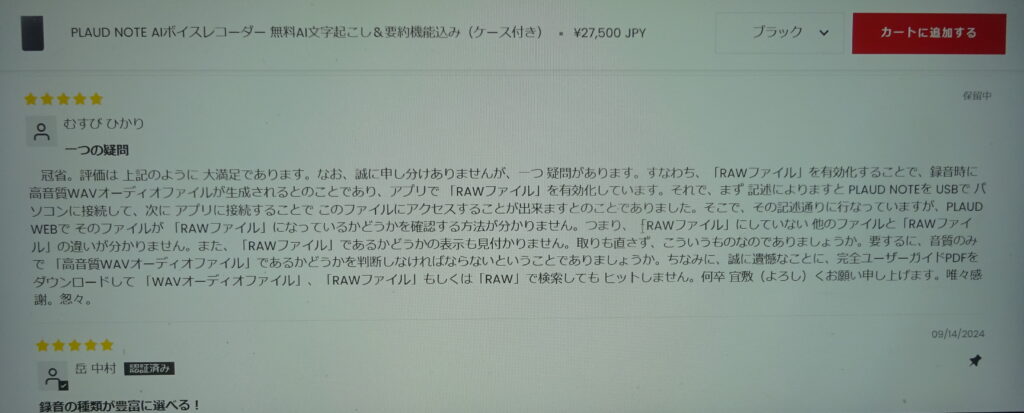
レビュー(アンケート)に回答して、右上に保留中になっています

表示されるべき位置に、表示されません
ところが、一日 経過して 翌日である本日 そして 翌々日 すなわち 3月8日(土)の午後6時40分を過ぎても、上の画像のように 未だに 認証されず 表示されるべき位置に 表示されず であります。これは、もう 認証されないでありましょう。因みに、上の画像を見ますと、昨年 すなわち 令和6年9月14日から 認証されていませんね。なお、これは、明らかに 少しでも 疑問を感じられたら 認証されないということでありますね。これでは、何の為のレビュー(アンケート)なのでありましょうね 。序で乍ら、調べましたら、
「(前略)1.ノイズキャンセル機能が弱い。
2.文字起こし機能が弱い。
3.ユーザーガイドが使い物にならない
これほど録音精度が悪いデバイスなら、使用前の調整が必須です。
しかし、ユーザーガイドには一通りの使い方しか書かれておりません。
調整方法や、周囲環境に合わせた設定値の情報は皆無です。
この様に、実際に使用する環境や状況を全く想定していない内容になっている。
特に、VCSゲインに関するところ。
『録音デバイスを口元に近づけてみてください。』と書かれているが、会議や対談など複数名の会話を録音する場合にそんなこと出来る訳ないでしょう?(後略)」とのことでありました。つまり、当方も 上記のように ユーザーガイドの問題点を指摘しなかったので、認証されなかったのであるかと思われました。 因みに、Amazonによりますと、サクラチェッカーで 577件の評価で、1.84/5であり 危険にランクされていました。それで、サクラ製品が 全体の53%と過半数を占めており 製品選びに非常に注意が必要とのことでありました。
(義務教育の方々に 美しい日本語を 正しい読み方で 御覧頂こうと思いまして、当初から 振り仮名を付けております)
本日も、最後 迄 お読み頂き、誠にありがとうございます。唯々感謝。(^-^)